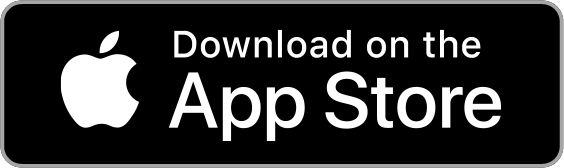動く電話テレピーの
初期設定をしよう
取扱説明書(PDF)をダウンロード

動く電話テレピー設置手順


1セットの中身を確認します。
- (セット内容)
- 動く電話テレピー本体(1個)
- 説明書 兼 品質保証書(1部)
- USB給電用ケーブル(1本)
- 滑り止めシート(1セット)

2動く電話テレピー側面のUSB差込口に、付属のUSB給電用ケーブルを差し込んでください。
反対側のプラグは、モバイルバッテリーまたは電源プラグに差し込みます。
USB-Aが差し込めるモバイルバッテリーまたは電源プラグをご用意ください。

3左下画像のように動く電話テレピーが赤点滅に光り始めたら、きちんと給電できておりすぐに使える状態です。

動く電話テレピー
アプリ設定手順
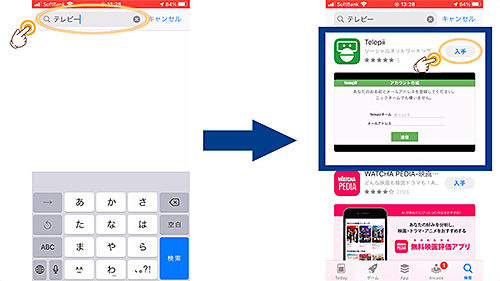
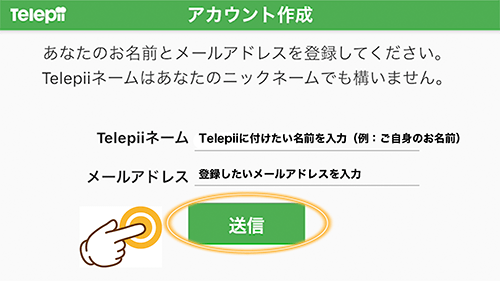
2アプリを開いてアカウント登録をします。
お名前【最大12文字】と書かれているところをタッチして、Telepii内で利用したい名前を入力、続けてメールアドレス右横の空欄をタッチして、登録したいメールアドレス(アプリをインストールしたスマートフォンで確認できるメールアドレスをご利用ください)を入力してください。
入力できたら「送信」ボタンを押下します。
お名前は後で変更可能です。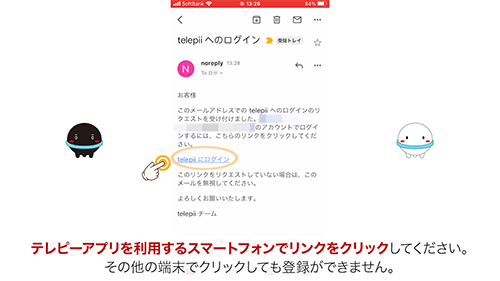
3入力したメールアドレスに「telepiiへのログイン」という件名のメールが届きます。
テレピーアプリを操作・利用するスマートフォン で「telepiiにログイン」をタッチしてください。
利用するスマートフォン以外の端末でタッチしても登録や操作はできません。

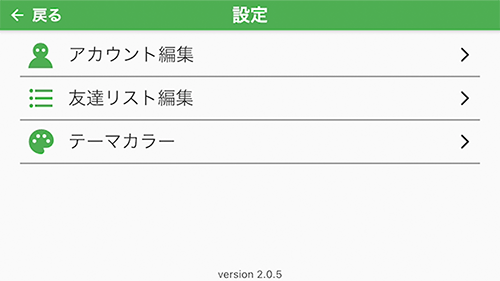
4自動的に専用アプリが開き、左下の画面が表示されます。 画面右上の⚙マークをタッチすると、設定画面へ移動し、「アカウント編集」でお名前、「友達リスト編集」で友達リスト、「テーマカラー」でアプリのテーマカラーを変更できるようになっています。
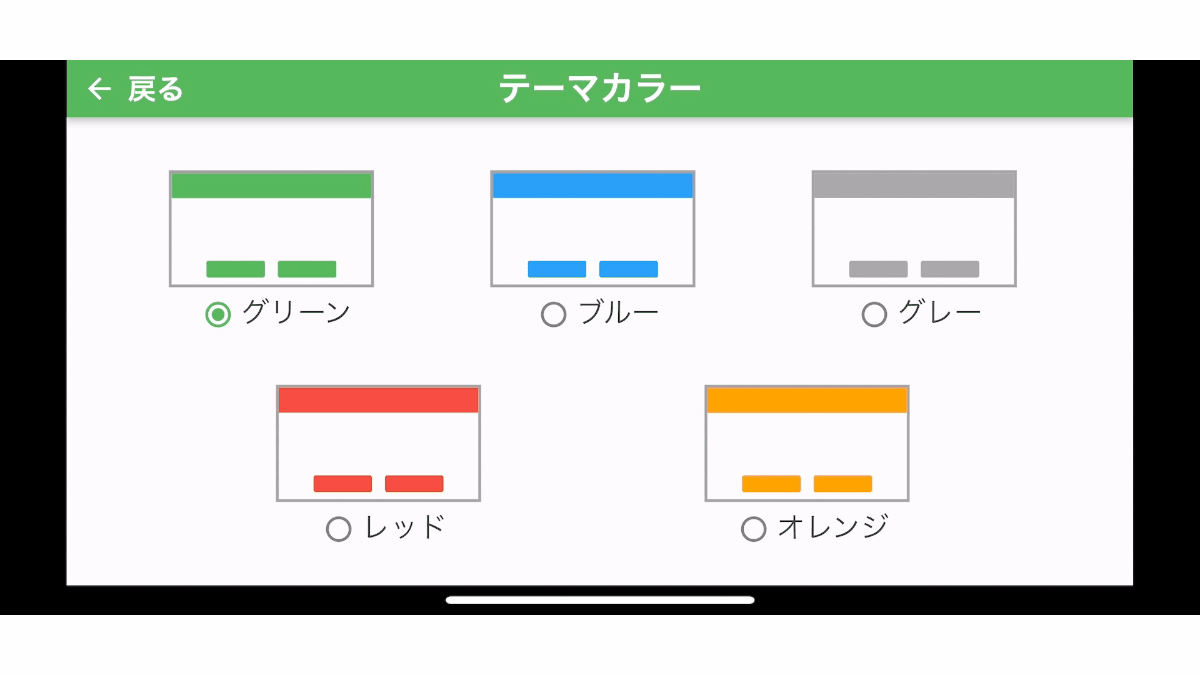

動く電話テレピー
友達招待手順
※あらかじめ上記の【動く電話テレピーアプリ設定手順】を完了した状態で進めてください。
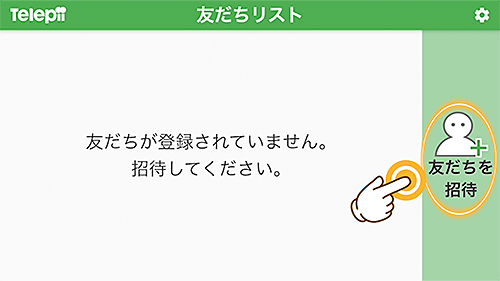
1「友だちを招待」をタッチします。
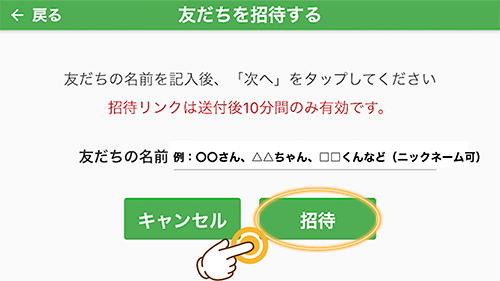
2友だちを招待する画面に変わったら、招待したい人の名前を「友だちの名前」右横空欄をタッチして入力、【招待】ボタンをタッチしてください。
招待リンクは10分間有効です。10分以上すぎると登録作業はできません。再度手順1からやり直してください。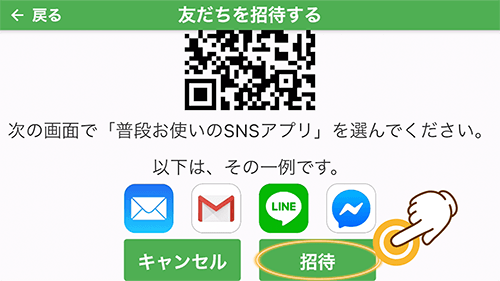
3友達に招待メールを送る方法を選ぶ画面に変わります。もう一度【招待】ボタンをタッチしてください。
友だち申請したい人がそばにいる場合、画面上のQRコードを相手に撮影いただき招待することも可能です。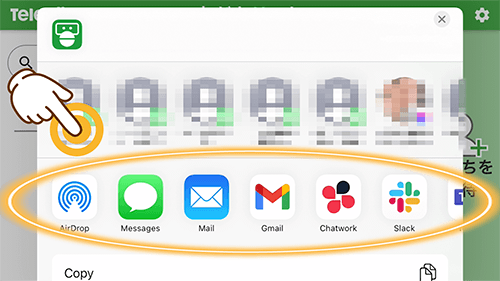
4招待したい相手と普段連絡をしているアプリを選んでタッチします。
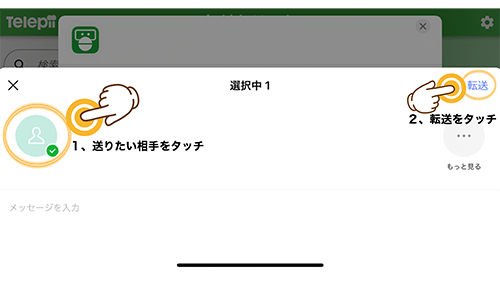
5招待したい相手のマークをタッチして緑の✅がついたら、画面右上の【転送】ボタンをタッチしてください。(左下の画面例はLINE転送時)招待メールが送信できたら送信完了画面が表示されます。
招待したい相手が表示されない場合は画面右側の【もっと見る】をタッチすると、連絡先を選択する画面に変わり、送り先を選べます。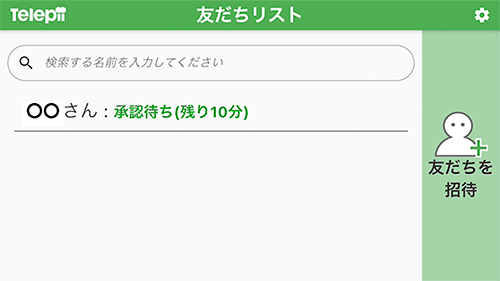
6招待メール送信後は左下図のように承認待ちと表示されます。相手が登録承認すると、友だち登録は完了です。
10分以内に登録できなかった場合、友だちリスト画面から承認待ちの表示は消えます。再度手順1から進めてください。
動く電話テレピー
友だち承認手順
※あらかじめ上記の【動く電話テレピーアプリ設定手順】を完了した状態で進めてください。
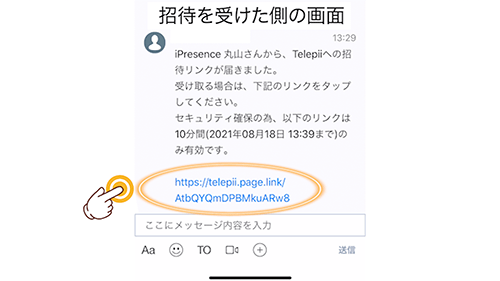
1招待してくれたお相手から届いたメッセージを開き、アプリのリンクをタッチします。
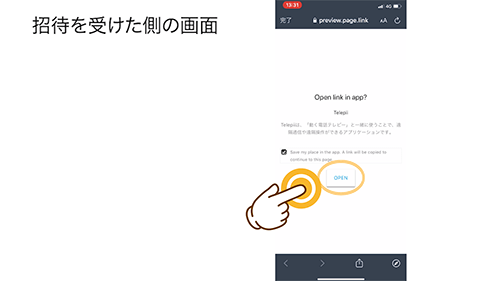
2アプリを開いていいか確認画面が表示されます。
【OPEN】ボタンをタッチしてください。自動的にテレピーアプリの画面へ移動します。
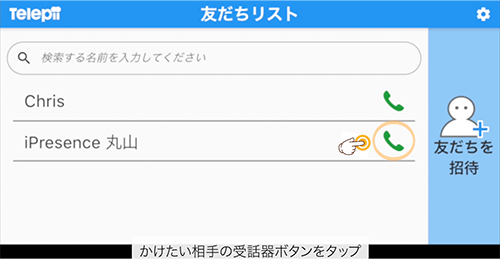
3招待してくれた友だちが登録され、友だちリストに名前が表示されます。
これで友だち登録は完了です。
友だち登録は招待された際に届く、友だち承認手順1のリンクをタッチした時点で完了します。

動く電話テレピーで
電話をかける手順
※あらかじめ上記の【動く電話テレピーアプリ設定手順】を完了した状態で進めてください。
動く電話テレピーを
遠隔操作する場合
(相手側にテレピーがある場合)
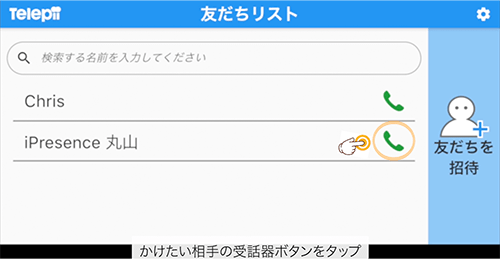
1電話をかける相手の欄にある、緑色の【受話器マーク】をタッチします。
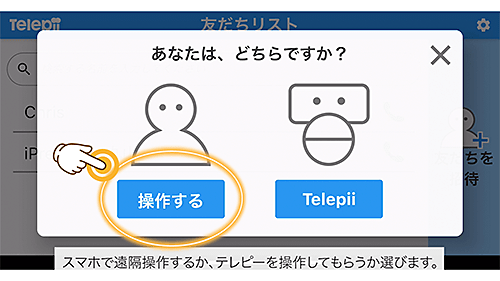
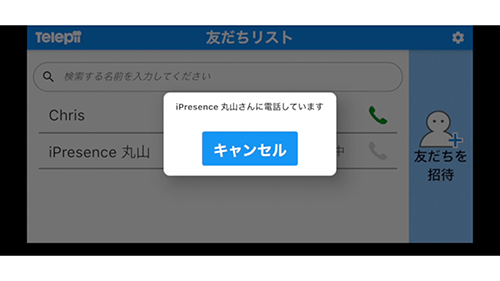
2【操作する】ボタンをタッチすると、テレピーを遠隔操作する側として電話をかけることができます。
電話をかけ間違えてしまった場合など、かけている最中にやめたい時は【キャンセル】ボタンをタッチしてください。動く電話テレピーを
遠隔操作する場合の遠隔操作画面
(相手側にテレピーがある場合)
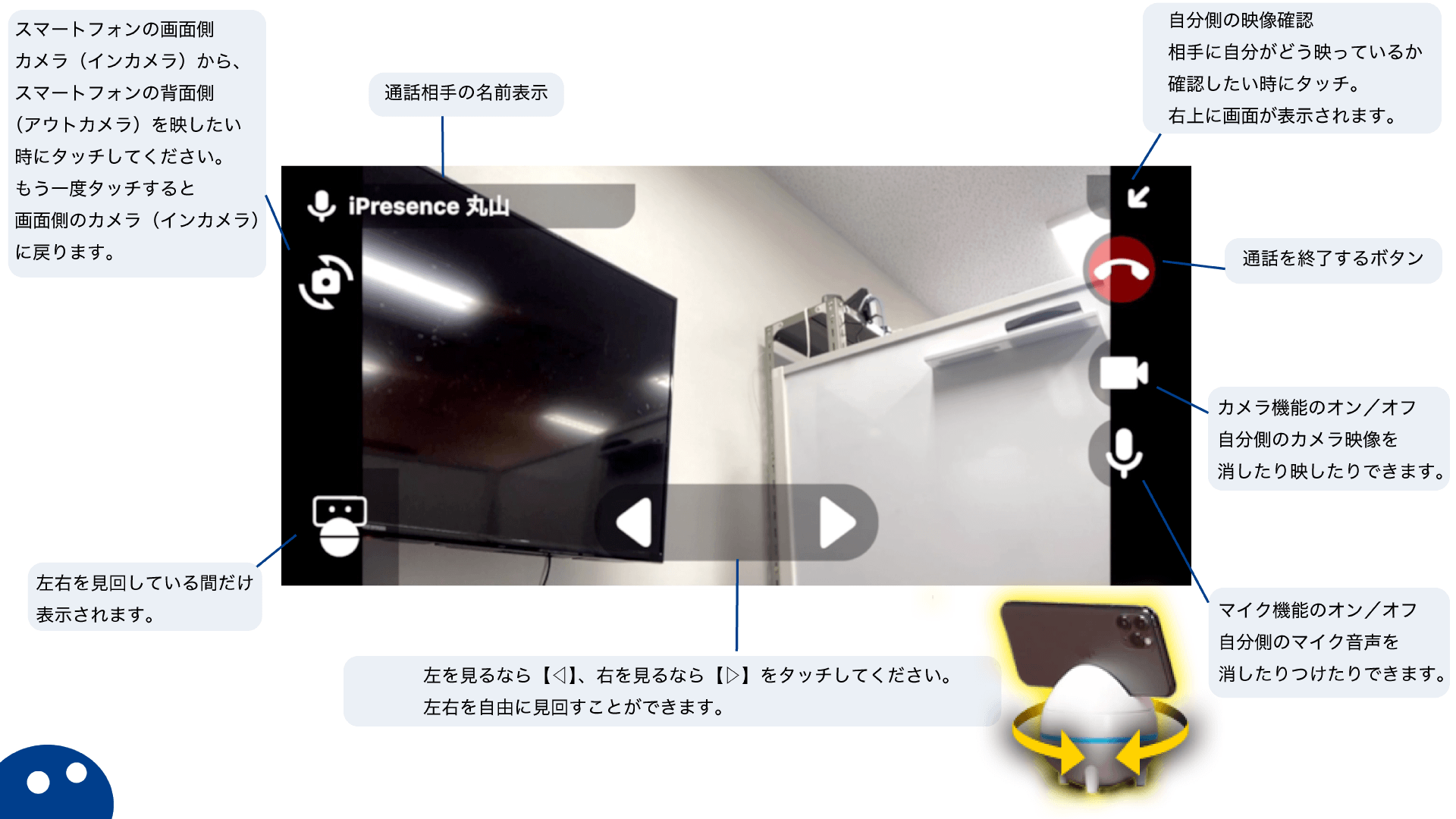
動く電話テレピーを
遠隔操作してもらう場合
(自分側にテレピーがある場合)
※あらかじめ【動く電話テレピー設置手順】を完了した状態で進めてください。
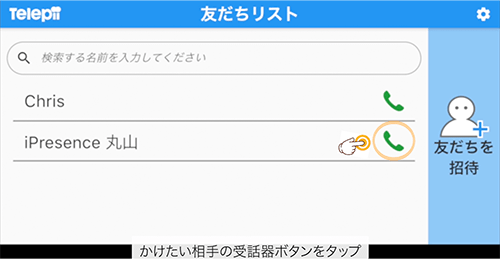
1電話をかけるお相手の欄にある、緑色の【受話器マーク】をタッチします。
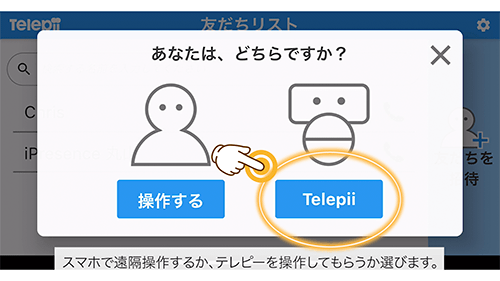
2【Telepii】ボタンをタッチすると、テレピーを遠隔操作してもらう側として電話をかけることができます。

3相手と通話状態になったら、画面に<ラインをTelepiiの中心線に合わせてください>と表示が出ます。

4画面中心の白い線がTelepiiの中心になるように、スマートフォンをTelepiiに置いてください。
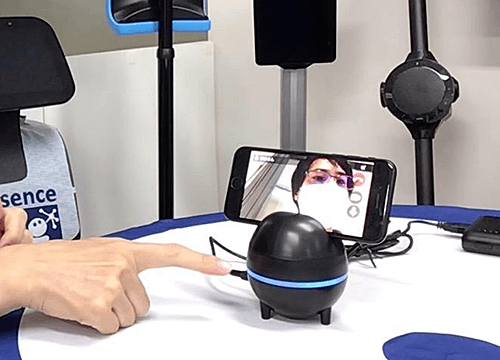
5Telepii本体の光っている部分が赤点滅から青に変わったら、通話相手にTelepiiを遠隔操作してもらえる状態です。
遠隔操作を行う際は赤点滅から青に変わっていることを確認してから必ず行ってください。ランプの色が赤から変わらない場合は、スマートフォンの位置がTelepiiの中心になるように置いてください。
動く電話テレピーを遠隔操作してもらう場合の操作画面
(自分側にテレピーがある場合)
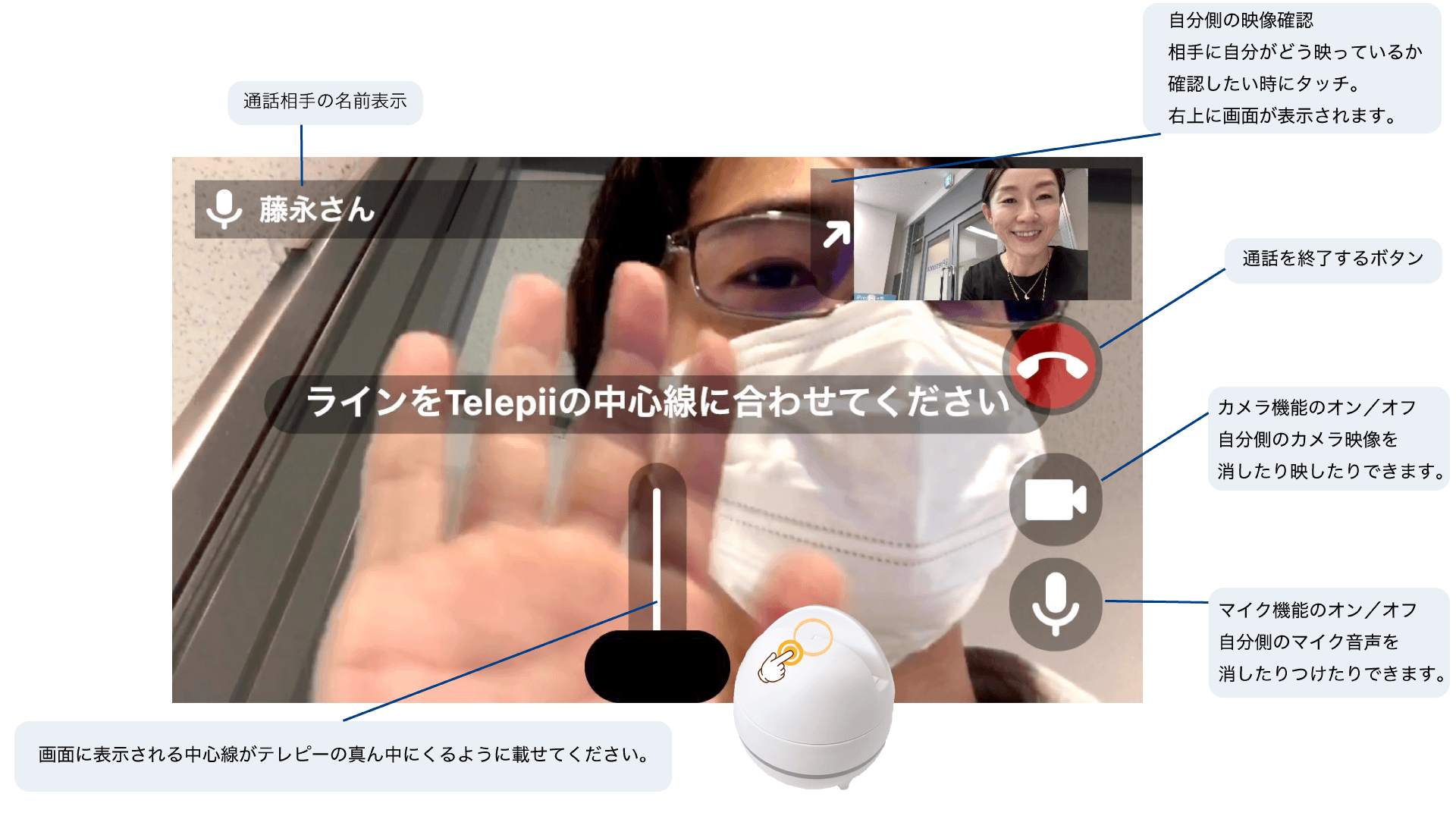
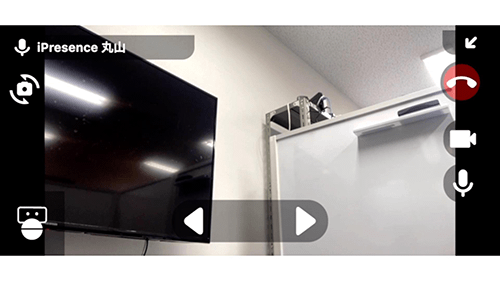

左右の◁▷とカメラ回転マークの有無で判断できます。
動く電話テレピーで
電話を受ける手順
※あらかじめ上記の【動く電話テレピーアプリ設定手順】を完了した状態で進めてください。